Відносні теми
- [ASUS DDNS] Як видалити зареєстроване ім'я хоста ASUS DDNS у роутері?
- [Специфікація] Як перевірити, чи підтримує роутер ASUS функцію DDNS?
- [Бездротовий маршрутизатор] Як налаштувати бездротовий маршрутизатор ASUS для доступу до WebGUI/програми маршрутизатора з WAN?
- [Бездротовий маршрутизатор] Як прив'язати довірчий акаунт до маршрутизатора ASUS?
- [ASUS DDNS] Як перенести ASUS DDNS на новий пристрій?
[Безпроводовий маршрутизатор] Введення та налаштування DDNS
Що таке DDNS?
DDNS (Dynamic Domain Name System) — це послуга, яка дозволяє мережевим клієнтам підключатися до бездротового маршрутизатора, навіть з динамічною загальнодоступною IP-адресою, через його зареєстроване доменне ім'я. У бездротовий маршрутизатор вбудовано службу ASUS DDNS та інші служби DDNS.
Як налаштувати DDNS?
Крок 1: Підключіть комп'ютер до маршрутизатора за допомогою дротового або Wi-Fi з'єднання і введіть IP-адресу локальної мережі маршрутизатора або URL-адресу маршрутизатора http://www.asusrouter.com у веб-інтерфейсі.

Будь ласка, зверніться до розділу Як увійти на сторінку налаштувань маршрутизатора (веб-інтерфейс) (ASUSWRT)? для отримання додаткової інформації.
Крок 2: Введіть ім'я користувача та пароль вашого маршрутизатора, щоб увійти.

Примітка: Якщо ви забули ім'я користувача та/або пароль, будь ласка, відновіть стан і налаштування маршрутизатора за замовчуванням.
Будь ласка, зверніться до розділу [Бездротовий маршрутизатор] Як повернути маршрутизатор до заводських налаштувань за замовчуванням? про те, як відновити стан маршрутизатора за замовчуванням.
Крок 3: Перейдіть до WAN> DDNS

Крок 4: увімкніть клієнт DDNS, а потім ви можете вибрати WWW.ASUS.COM як сервер, який є абсолютно безкоштовним. На вибір також є інші сервери.
Примітка: Якщо бездротовий маршрутизатор використовує приватну IP-адресу WAN (192.168.x.x, 10.x.x.x або 172.16.x.x), цей маршрутизатор може перебувати в багаторівневій мережі NAT. Служба DDNS не може працювати в такому середовищі.

Крок 5: У розділі «Ім’я хосту» ви можете налаштувати власне доменне ім’я. Якщо доменне ім’я вже зареєстроване, змініть його на інше.
ПРИМІТКА:
- Ім’я хоста не може приймати префікс номера та «. (наприклад, «123abc» або «aaa.bbb»).
- Якщо доменне ім’я було зареєстровано вами, але ви хочете використовувати попереднє доменне ім’я на новому маршрутизаторі ASUS, який ви щойно придбали, зверніться до сервісного центру ASUS.
- DDNS не можна видалити, якщо на маршрутизаторі ввімкнено функцію DDNS і він використовується.
- На панелі «ім’я хоста» ви можете змінити доменне ім’я, натиснувши [Застосувати] після введення імені.
Після завершення налаштування натисніть [Застосувати], щоб зберегти.

Крок 6: Реєстрація пройшла успішно.
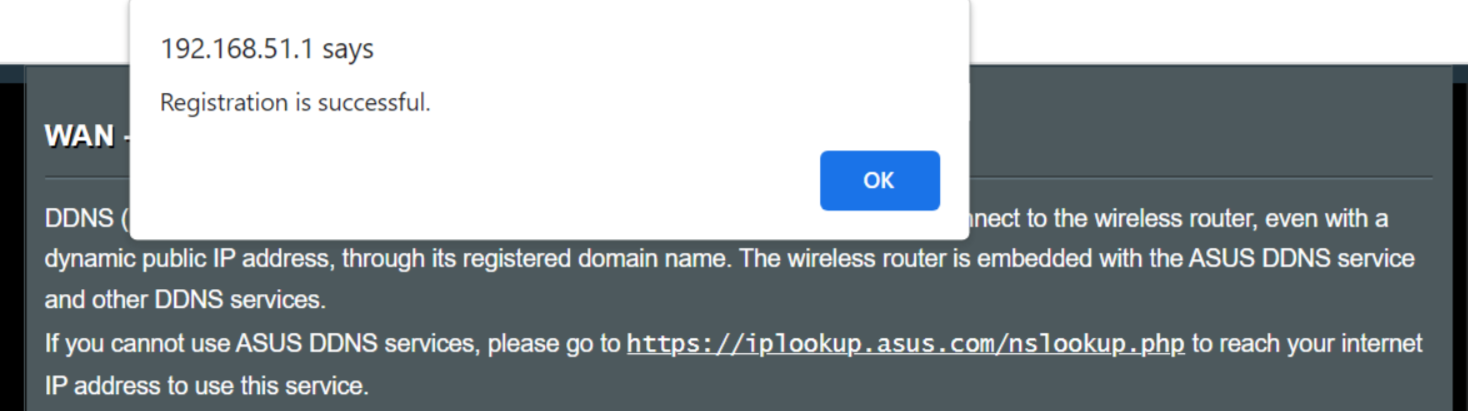

Перевірте [Карта мережі] >> [Статус Інтернету: ] >>Назва DDNS

Примітка:
Деякі моделі маршрутизаторів ASUS вже підтримують прошивку версії 3.0.0.4.386.46061 або новішої.
Після оновлення мікропрограми до версії 3.0.0.486.46061 або новішої, маршрутизатор підтримує IPv6.
Якщо ви хочете перенести або видалити ім'я хоста ASUS DDNS, будь ласка, зверніться до розділу FAQ
[ASUS DDNS] Як видалити зареєстроване ім'я хоста ASUS DDNS з попереднього маршрутизатора?
[Бездротовий маршрутизатор] Як перенести DDNS ASUS на новий пристрій?
Поширені запитання
1. Я хотів би змінити IP-адресу мого маршрутизатора на службі asuscomm.com.
- Ім’я DDNS пов’язано з MAC-адресою маршрутизатора ASUS.
- Якщо ви змінили провайдера, але wan IP все ще є загальнодоступною IP-адресою, ви все одно можете використовувати те саме ім’я DDNS.
2. Чи підтримує маршрутизатор ASUS налаштування інших служб DDNS?
- Ні, ASUS Router підтримує лише послуги DDNS, які зараз перераховані на сторінці DDNS.
3. Чому я не можу використовувати DDNS для доступу до свого домашнього маршрутизатора із зовнішньої мережі?
- Не вдалося зареєструвати службу DDNS, див питання 4.
- Перевірте правильність URL-адреси та порту. Щоб отримати додаткові налаштування, зверніться до розділу Як налаштувати бездротовий маршрутизатор ASUS для доступу до веб-графічного інтерфейсу користувача з глобальної мережі?
4. Не вдалося зареєструвати службу DDNS.
(1) Доменне ім’я «xxxxxxxx.asuscomm.com» зареєстровано.
Спробуйте використати інше ім’я.



(2) Недійсна IP-адреса
Якщо бездротовий маршрутизатор використовує приватну IP-адресу WAN (192.168.x.x, 10.x.x.x або 172.16.x.x), цей маршрутизатор може перебувати в багаторівневій мережі NAT. Служба DDNS не може працювати в цьому середовищі.



Як отримати (Утиліти / Прошивку)?
Ви можете завантажити найновіші драйвери, програмне забезпечення, мікропрограму та посібники користувача в ASUS Download Center.
Якщо вам потрібна додаткова інформація про Центр завантажень ASUS, перейдіть за цим посиланням.